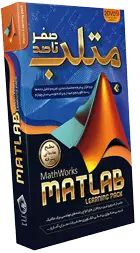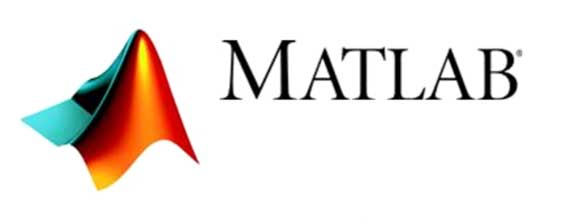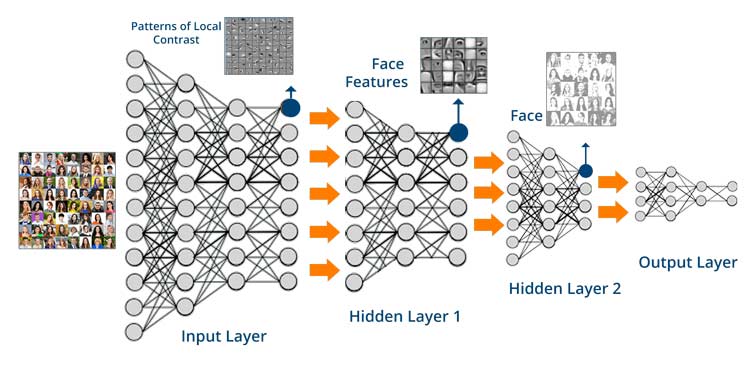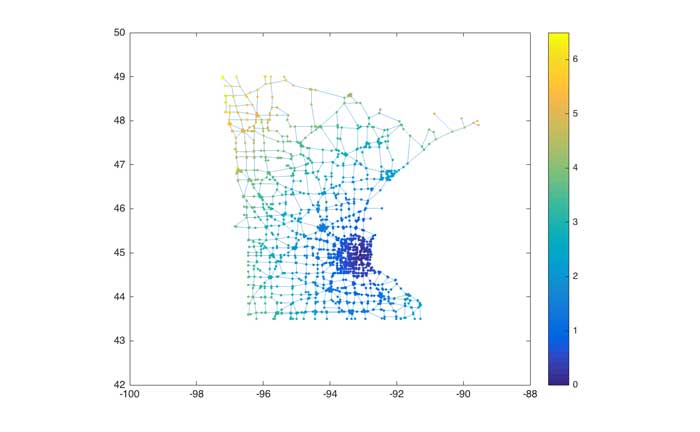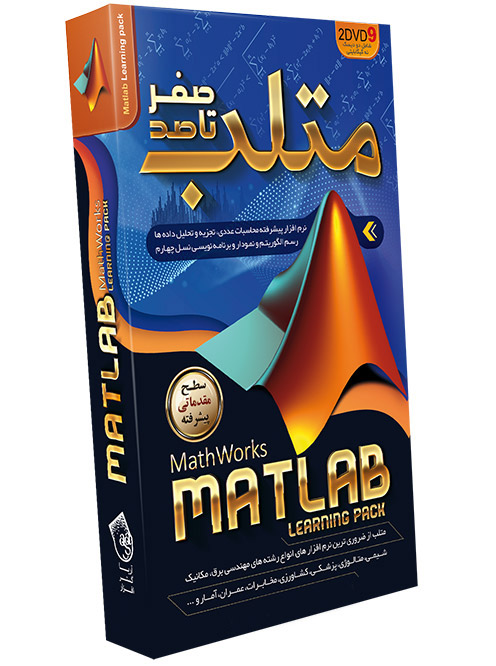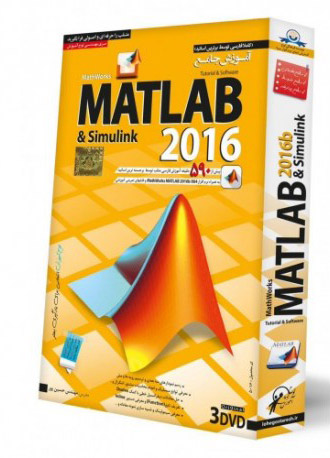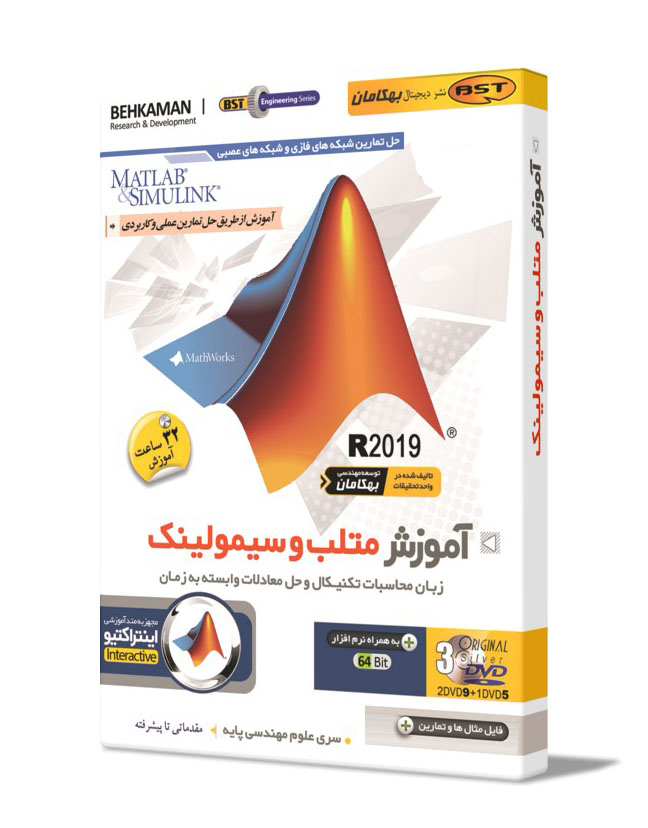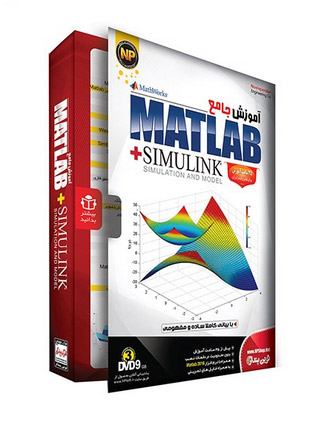آموزش نکات عمومی برنامه نویسی در نرم افزار متلب به زبان ساده

اگر به نرم افزار متلب علاقه مند هستید پس حتما از اهمیت برنامه نویسی در آن مطلعید. در مطالب قبل به آموزش مثالی ساده از برنامه نویسی در نرم افزار متلب (ویدیو) و سپس ۷ درس کاربردی آموزش برنامه نویسی در متلب (فیلم+زبان فارسی) اکتفا کردیم. امروز چند نکته مهم دیگر را یاد خواهید گرفت.
۱-تیپ عمومی
- تعریف یک بردار
x( 3:5 ) = [];
- معکوس کردن بردار
x = x(end:-1:1);
- محاسبه زمان اجرای فراخوانی یک تابع
tic; fft(rand(500)); disp( [‘it takes ‘ num2str(toc) ‘s.’])
- اختصاص دیتا به یک آرایه
% guess which one is the fastest ?
tic; NaN*ones(2000,2000); toc;
tic; repmat(NaN,2000,2000); toc;
- تبدیل یک آرایه به یک بردار
x = x(:);
- محاسبه مقدار بیشینه یک آرایه.
m = max(x(:));
- دسترسی به ماتریس از لیست موجودی ها. در اینجا ما داریم :
I = [I1; I2] and y(i) = M( I1(i), I2(i) )
J = sub2ind(size(M), I(1,:),I(2,:) );
y = M(J);
- ایجاد یک تابع که آرگومان اختیاری از ورودی می گیرد.
function y = f(x,options function y = f(x,options)
% parse the struct
if nargin<2
options.null = 0; % force creation of options
end
if isfield(options, ‘a’)
options.a = 1; % default value
end
a = options.a;
if isfield(options, ‘b’)
options.b = 1; % default value
end
b = options.b;
% Here the body of the function …
- ایجاد یک نوار حاشیه گرافیکی.
n = 100;
h = waitbar(0,’Waiting …’);
for i=1:n
waitbar(i/n);
% here perform some stuff
end
close(h);
حتما بخوانید: نکات عمومی و پیشرفته ریاضی در نرم افزار متلب به زبان ساده
- چگونه کاراکتر ها را برای چند بار تکرار و دوبل کنیم.
str = char( zeros(n,1)+’*’ );
- نمایش یک رشته در خروجی
fprintf(‘Some Text’);
- اختصاص مقدار خانه ind ارایه به ind
ind = num2cell(ind);
x( ind: ) = v;
- شکل فعلی را به عنوان یک تصویر با فرمت فایل EPS ذخیره کنید
saveas(gcf, str, ‘png’);
- تیک های یک ترسیم را حذف کنید
set(gca, ‘XTick’, []);
set(gca, ‘YTick’, []);
- ذخیره و لود کردن یک تصویر
saveas(gcf, ‘my image’, ‘png’); % save
M = double( imread( ‘my image.png’ ) ); % load
- ذخیره و لود یک ماتریس بصورت باینری
[n,p] = size(M); % saving
str = ‘my file’; % name of the file
fid = fopen(str,’wb’);
if fid<0
error([‘error writing to file ‘, str]);
end
fwrite(fid,M,’double’);
fclose(fid);
% loading
fid = fopen(str,’rb’);
if fid<0
error([‘error reading file ‘,str]);
end
[M, cnt] = fread(fid,[n,p],’double’);
fclose(fid);
if cnt =n*p
error([‘Error reading file ‘, str]);
end
حتما بخوانید: آموزش گام به گام پردازش سیگنال و تصویر در نرم افزار متلب
- پیدا کردن زاویه بین دو بردار
% just the angle
theta = atan2(x(2),x(1));
% if you want to compute the full polar decomposition
[theta,r] = cart2pol(x);
- تغییر نسبت اندازه یک بردار
m = min(x(:)); M = max(x(:));
x = (b-a) * (x-m)/(M-m) + a;
- تولید n نقطه پیوسته
x = 0:1/(n-1):1; % faster than linspace
- محاسبه توان دوم یک ماتریس
m = sum(x(:).ˆ۲);
- انتخاب یک بخشی از بردار
x = x(1:2:end); % useful for wavelet transform
M = M(1:2:end,1:2:end);
- محاسبه اختلاف قطر اصلی دو ماتریس
D1 = [x(2:end),x(end)];
D2 = [x(1),x(1:end-1)];
y = (D1-D2)/2;
حتما بخوانید: کجا و به چه دلیل باید از نرم افزار متلب استفاده کنیم یا نکنیم؟
- محاسبه اولین عدد اول قبل از n
n = 150;
P = primes(n); n = P(end);
J(I) = 1:length(I);
- بهم ریختن تصادفی یک آرایه